Chủ đề vào youtube trên tivi samsung bị lỗi: Bài viết cung cấp các nguyên nhân phổ biến khiến tivi Samsung không vào được Youtube và hướng dẫn cách khắc phục một cách đơn giản, hiệu quả. Ngoài ra, bài viết còn chia sẻ một số mẹo hữu ích giúp người dùng khắc phục lỗi mạng, lỗi ứng dụng và các phương pháp thay thế để tiếp tục trải nghiệm Youtube trên tivi.
Mục lục
- 1. Nguyên nhân thường gặp khi tivi Samsung không vào được Youtube
- IMAGE: Hình ảnh cho vào youtube trên tivi samsung bị lỗi
- 2. Cách khắc phục lỗi không vào được Youtube
- 3. Các phương pháp thay thế để xem Youtube
- 4. Những mẹo hữu ích khác cho người dùng tivi Samsung
- 5. Liên hệ với dịch vụ hỗ trợ của Samsung nếu cần
- YOUTUBE:
1. Nguyên nhân thường gặp khi tivi Samsung không vào được Youtube
Khi tivi Samsung gặp lỗi không vào được YouTube, có thể xuất phát từ nhiều nguyên nhân khác nhau, bao gồm các yếu tố kỹ thuật và mạng lưới kết nối. Dưới đây là những nguyên nhân phổ biến nhất:
- Lỗi kết nối mạng: Nếu tivi không có kết nối Internet hoặc kết nối không ổn định, YouTube sẽ không thể truy cập. Người dùng cần kiểm tra mạng Wifi hoặc dây cáp LAN.
- Ứng dụng YouTube bị lỗi: Phiên bản YouTube trên tivi có thể đã cũ hoặc gặp lỗi trong quá trình cập nhật, gây ra hiện tượng không thể truy cập.
- Hệ điều hành tivi lỗi thời: Hệ điều hành trên tivi Samsung nếu không được cập nhật đều đặn có thể gây ra sự không tương thích với YouTube, dẫn đến lỗi.
- Lỗi phần cứng của tivi: Một số trường hợp hiếm gặp là do lỗi phần cứng hoặc lỗi kết nối giữa các cổng mạng và bo mạch của tivi.
- Cấu hình DNS không đúng: DNS sai hoặc không phù hợp có thể khiến tivi không thể truy cập vào YouTube hoặc các ứng dụng trực tuyến khác.
Người dùng nên kiểm tra từng yếu tố trên để xác định nguyên nhân cụ thể và áp dụng các phương pháp sửa lỗi phù hợp.
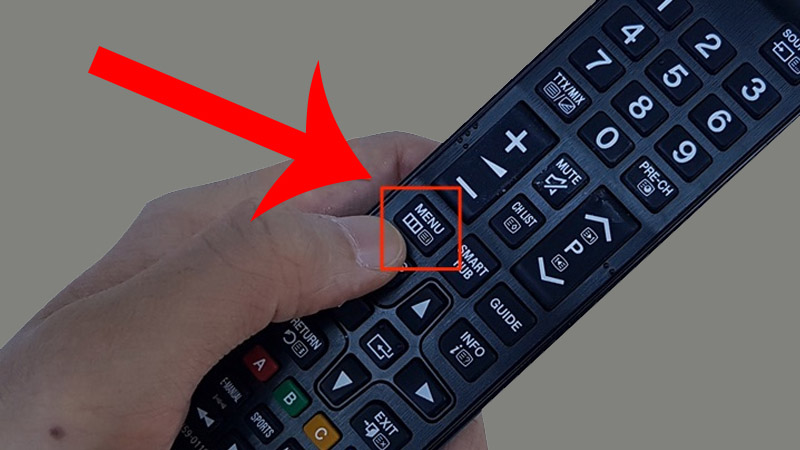
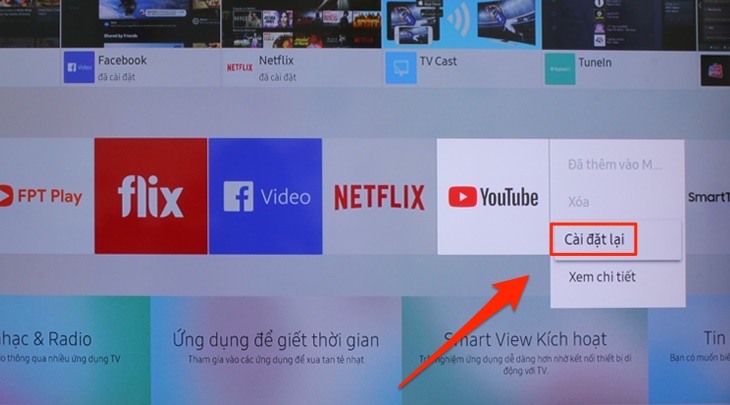
Hướng dẫn cách khắc phục các lỗi Youtube thường gặp trên tivi Samsung để xem video mượt mà.

Khắc phục sự cố không vào được YouTube trên tivi Casper với các bước đơn giản.
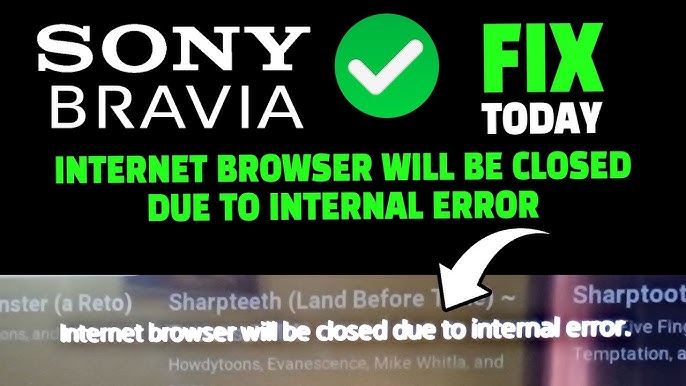
Sửa lỗi trình duyệt Internet không hoạt động trên tivi Samsung dễ dàng tại nhà.

Giải pháp hiệu quả để khắc phục lỗi thoát ứng dụng Youtube đột ngột trên tivi.
2. Cách khắc phục lỗi không vào được Youtube
Nếu tivi Samsung của bạn gặp lỗi không vào được Youtube, bạn có thể thử một số cách khắc phục đơn giản tại nhà theo các bước sau:
- Khởi động lại tivi: Tắt tivi và rút phích cắm điện trong khoảng 5 phút, sau đó bật lại.
- Cập nhật phần mềm tivi: Vào mục Cài đặt trên tivi, chọn Hỗ trợ, rồi chọn Cập nhật phần mềm để kiểm tra và cài đặt bản cập nhật mới nhất.
- Cài đặt lại ứng dụng Youtube: Mở giao diện chính, vào APPS, tìm Youtube, nhấn nút OK trên điều khiển và chọn Cài đặt lại.
- Khôi phục Smart Hub: Truy cập Menu, chọn Hỗ trợ, sau đó chọn Tự chẩn đoán và Đặt lại Smart Hub. Nhập mã PIN mặc định (thường là 0000) và đợi quá trình hoàn tất.
- Kiểm tra kết nối Internet: Đảm bảo tivi được kết nối Internet ổn định, thử khởi động lại modem hoặc kiểm tra lại mật khẩu Wi-Fi.
Trường hợp các cách trên không hiệu quả, bạn nên liên hệ bộ phận hỗ trợ khách hàng của Samsung để được hỗ trợ kỹ thuật chuyên sâu hơn.

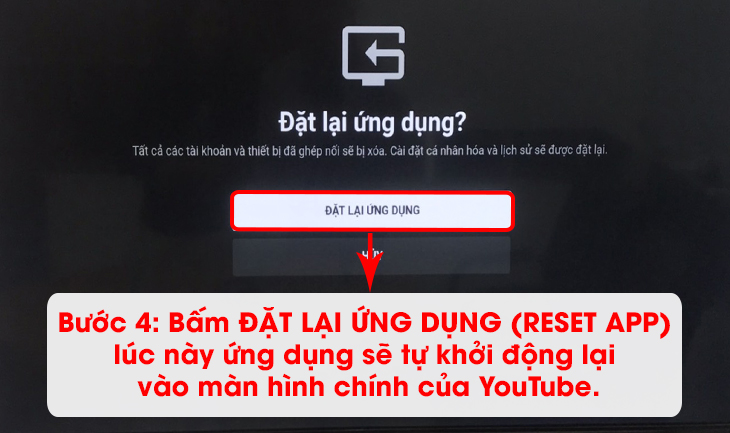
Hướng dẫn cách xử lý màn hình Youtube bị thu nhỏ nhanh chóng và hiệu quả.

Khắc phục các lỗi phổ biến trên ứng dụng Youtube, đảm bảo trải nghiệm mượt mà.
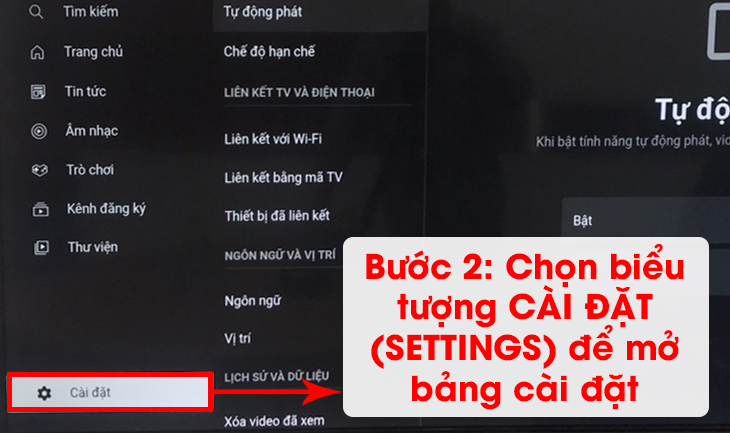
Các mẹo giúp sửa lỗi Youtube thường gặp trên tivi Samsung trong vài phút.
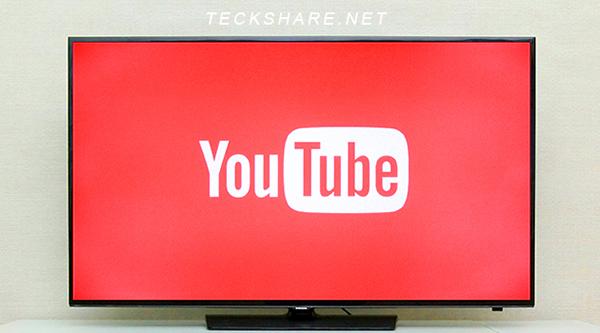
Khắc phục 4 lỗi Youtube thường gặp trên tivi Samsung một cách đơn giản và nhanh chóng.
3. Các phương pháp thay thế để xem Youtube
Nếu tivi Samsung của bạn không vào được Youtube, có nhiều phương pháp thay thế để tiếp tục trải nghiệm nội dung yêu thích trên nền tảng này. Dưới đây là một số cách mà bạn có thể tham khảo và thực hiện.
- Sử dụng thiết bị phát trực tuyến: Bạn có thể kết nối tivi với các thiết bị như Chromecast, Amazon Fire Stick, hoặc Apple TV. Những thiết bị này cho phép bạn truyền tải nội dung Youtube từ điện thoại, máy tính bảng hoặc máy tính lên màn hình tivi.
- Sử dụng trình duyệt web: Nếu tivi của bạn có tích hợp trình duyệt web, bạn có thể mở trực tiếp trang web Youtube (youtube.com) từ trình duyệt trên tivi thay vì ứng dụng Youtube, từ đó có thể xem video mà không cần phải tải ứng dụng.
- Kết nối qua HDMI từ laptop: Bạn có thể sử dụng dây cáp HDMI để kết nối laptop với tivi và chiếu màn hình laptop lên tivi. Sau đó, mở Youtube trên trình duyệt máy tính và phát các video trực tiếp lên màn hình lớn.
- Sử dụng tính năng chiếu màn hình: Một số dòng tivi thông minh hỗ trợ tính năng chiếu màn hình từ điện thoại thông qua kết nối không dây như Miracast hoặc AirPlay (trên các thiết bị Apple). Bạn có thể dùng tính năng này để chiếu video Youtube từ điện thoại lên tivi.
- Tải ứng dụng Youtube trên thiết bị khác: Nếu tivi của bạn gặp vấn đề với ứng dụng Youtube, bạn có thể sử dụng các thiết bị khác như máy chơi game (PlayStation, Xbox) để tải và xem Youtube trực tiếp trên tivi qua các thiết bị này.
Những phương pháp trên đều đơn giản và dễ thực hiện, giúp bạn có thêm nhiều lựa chọn để xem Youtube ngay cả khi ứng dụng trên tivi gặp sự cố.
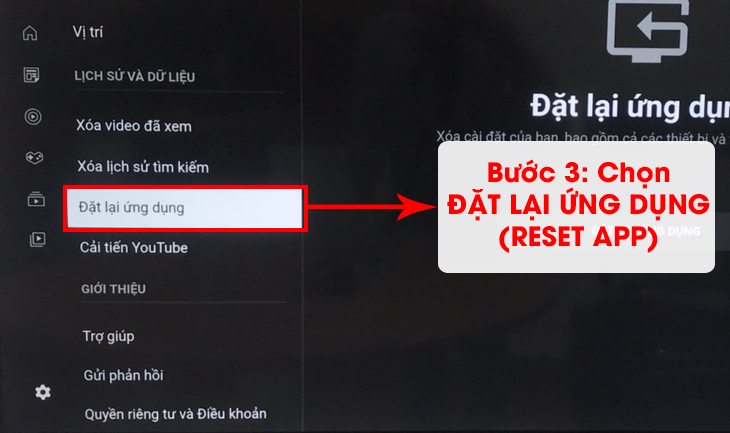

Sửa tivi Samsung không xem được Youtube thành công 100%, dễ thực hiện tại nhà.

Giải quyết mọi lỗi Youtube trên tivi Samsung với hướng dẫn chi tiết và dễ hiểu.
4. Những mẹo hữu ích khác cho người dùng tivi Samsung
Dưới đây là một số mẹo nhỏ và hữu ích dành cho người dùng tivi Samsung nhằm cải thiện trải nghiệm sử dụng, đặc biệt khi gặp sự cố với các ứng dụng như Youtube.
- Thường xuyên cập nhật phần mềm: Đảm bảo rằng tivi của bạn luôn chạy phiên bản phần mềm mới nhất bằng cách kiểm tra và cập nhật hệ điều hành định kỳ để tránh các lỗi không mong muốn.
- Kiểm tra kết nối mạng: Nếu Youtube hoặc các ứng dụng khác không hoạt động ổn định, hãy kiểm tra lại tốc độ và chất lượng kết nối mạng. Thử di chuyển router gần hơn hoặc reset lại bộ phát wifi để đảm bảo kết nối tốt hơn.
- Khôi phục cài đặt gốc: Khi gặp vấn đề liên tục với tivi, bạn có thể thực hiện thao tác khôi phục cài đặt gốc. Điều này có thể giúp khắc phục các sự cố về phần mềm nhưng hãy nhớ sao lưu dữ liệu trước khi thực hiện.
- Xóa bộ nhớ cache: Bộ nhớ cache đầy cũng có thể gây ra lỗi cho ứng dụng. Vào cài đặt của tivi, chọn mục xóa bộ nhớ cache cho các ứng dụng thường xuyên sử dụng như Youtube để giúp ứng dụng chạy mượt mà hơn.
- Sử dụng dây kết nối Ethernet: Để có kết nối internet ổn định hơn, đặc biệt khi mạng wifi không đáp ứng tốt, hãy cân nhắc sử dụng dây cáp Ethernet để kết nối trực tiếp tivi với router.

5. Liên hệ với dịch vụ hỗ trợ của Samsung nếu cần
Nếu bạn đã thử mọi cách mà vẫn không thể truy cập vào YouTube trên tivi Samsung, hãy liên hệ với dịch vụ hỗ trợ của Samsung để nhận được sự trợ giúp nhanh chóng. Samsung cung cấp tổng đài chăm sóc khách hàng 24/7, hoàn toàn miễn phí qua các số hotline 1800 588 889 và 1800 588 855. Ngoài ra, bạn cũng có thể liên hệ qua các kênh hỗ trợ khác như email hoặc ứng dụng Samsung Members. Đội ngũ nhân viên sẽ tư vấn cụ thể và giúp bạn khắc phục vấn đề.
- Hotline 24/7: 1800 588 889 (hỗ trợ về sản phẩm, dịch vụ)
- Email hỗ trợ: cskh@samsung.com
- Ứng dụng Samsung Members: Tải về từ Google Play hoặc App Store

Khắc phục lỗi Youtube trên Tivi Samsung - Hướng dẫn chi tiết nhất
Cách khắc phục lỗi Tivi Samsung không vào được Youtube sau khi mất điện
















Viết đánh giá
Đánh giá